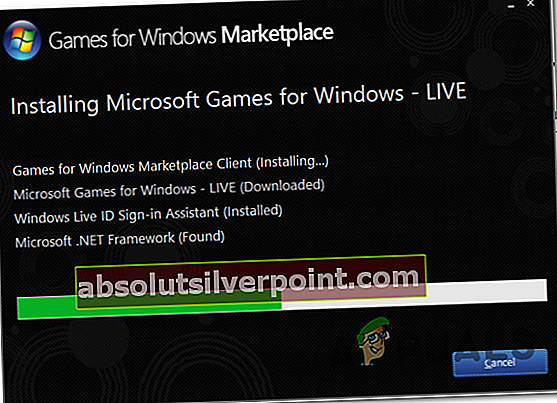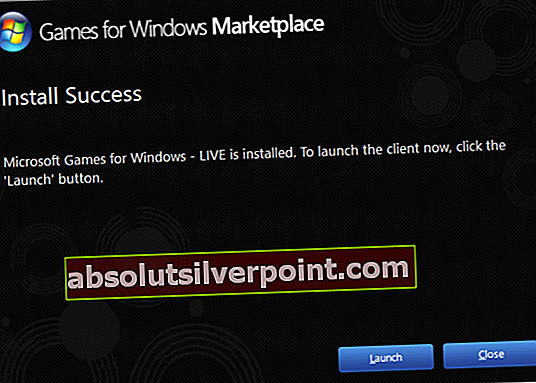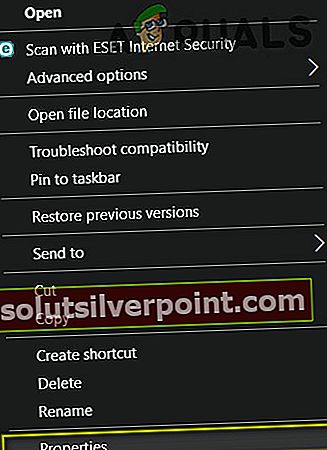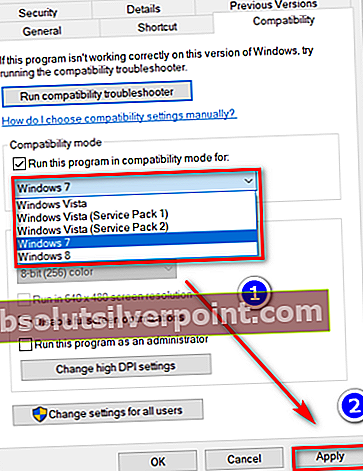The „Live Gaming in Windows sa nepodarilo inicializovať“ Chyba sa objaví okamžite po pokuse používateľov systému Windows spustiť hru Halo 2 alebo iný spustiteľný súbor patriaci do hry vyvinutej herným štúdiom Microsoft. Toto je zlomový problém, ktorý bráni dotknutým používateľom hrať hru (pre jedného hráča alebo pre viacerých hráčov).

Čo spôsobuje chybu „Inicializácia živých hier vo Windows sa nepodarila“?
- Aplikácia Hry pre Windows chýba - Vo väčšine prípadov sa tento konkrétny problém objaví, ak nie je nainštalovaná aplikácia GFW (Hry pre Windows). Túto aplikáciu vyžadujú staršie hry vyvinuté štúdiom Microsoft, aby mala hra prístup k online funkciám a pripojenie k špecializovaným službám. V takom prípade môžete problém vyriešiť manuálnou inštaláciou aplikácie GFW.
- Služba sekundárneho prihlásenia je zakázaná - Služba Sekundárne prihlásenie je absolútne nevyhnutná pre aplikácie, ktoré využívajú integráciu Live Windows Gaming. Táto konkrétna chyba sa niekedy spustí, ak je služba vynútene zakázaná. Ak je tento scenár použiteľný, problém môžete vyriešiť nastavením služby na Ručné na obrazovke Služby.
- Hra je nekompatibilná s verziou OS - Ako sa ukázalo, existujú určité verzie systému Windows, ktoré spustia túto chybu, aj keď je aplikácia GDW správne nainštalovaná a je povolená služba Sekundárne prihlásenie. V takom prípade môžete problém vyriešiť tak, že vynútite spustenie spustiteľného súboru hry v režime kompatibility so systémom Windows 7.
- Služba Xbox Live nefunguje - Podľa dotknutých používateľov je tiež možné, že problém nastane v dôsledku skutočnosti, že jedna alebo viac kritických služieb Live používaných príslušnou hrou nefunguje alebo je predmetom údržby. V takom prípade neexistuje iná stratégia opráv, ako čakať na vyriešenie problému technikmi spoločnosti Microsoft.
1. spôsob: Inštalácia aplikácie Hry pre Windows
Ako sa ukazuje, vo väčšine prípadov problém nastáva v dôsledku skutočnosti, že GFW (Hry pre Windows) v počítači chýba aplikácia. Pamätajte, že táto aplikácia je nevyhnutná, aby hra mala prístup k online funkciám a mohla sa pripojiť k dedikovaným serverom.
V systéme Windows 10 je táto funkcia nainštalovaná predvolene, ale ak máte Windows 8.1 alebo Windows 7, budete si musieť do počítača nainštalovať najnovšieho klienta Games for Windows - bude však fungovať, iba ak budete používať offline profil.
Tu je rýchly sprievodca inštaláciou a používaním aplikácie Game for Windows s offline profilom, aby ste sa vyhli „Live Gaming in Windows sa nepodarilo inicializovať“ chyba v systéme Windows 7 a Windows 8.1:
- Navštívte tento odkaz (tu) a čakajte na úplné stiahnutie spustiteľného súboru.
- Po dokončení sťahovania ho otvorte dvojitým kliknutím na spustiteľný súbor. Ak sa zobrazí výzva v okne UAC (Kontrola používateľských účtov), kliknite na ikonu Áno udeliť prístup správcu.
- Trpezlivo počkajte, kým sa stiahnu potrebné predpoklady.
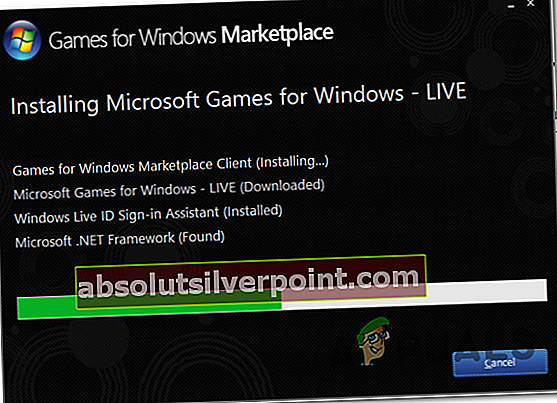
- Po dokončení inštalácie kliknite na Spustiť otvoriť Microsoft Games pre Windows aplikácia
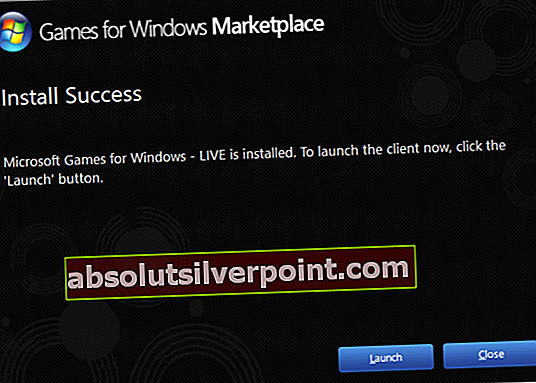
- Teraz, keď je aplikácia Hry pre Windows otvorená, nechajte ju bežať na pozadí (nie je potrebné žiadne prihlásenie).
- Spustite hru Halo 2 alebo hru, ktorá predtým spúšťala chybový kód, a skontrolujte, či je problém teraz vyriešený.
Ak to isté „Live Gaming in Windows sa nepodarilo inicializovať“ chyba stále pretrváva, prejdite nadol na nasledujúcu metódu nižšie.
Metóda 2: Povolenie sekundárneho prihlásenia
Ako sa ukazuje, ďalší potenciálny problém s potenciálom spustenia „Live Gaming in Windows sa nepodarilo inicializovať“ chyba je inštancia, v ktorej je služba (sekundárne prihlásenie) kritická pre túto operáciu vynútene zakázaná.
Niekoľko postihnutých používateľov, ktorí sa dostali do podobnej situácie, sa im podarilo vyriešiť problém a spustiť hru bez rovnakého chybového hlásenia po prístupe na obrazovku Služby a úprave stavu Sekundárne prihlásenie služba do Manuálny.
Tu je stručný sprievodca zabezpečením toho, že je povolená služba Sekundárne prihlásenie:
Poznámka: Táto metóda by mala byť použiteľná bez ohľadu na vinníka, ktorý spôsobuje problém.
- Stlačte Kláves Windows + R otvoriť a Bež dialógové okno. Ďalej zadajte ‘Services.cpl’ a stlačte Zadajte otvoriť Služby okno. V prípade, že sa zobrazí výzva Kontrola používateľských účtov, kliknutím na položku vyjadrite súhlas s prístupom správcu Áno.
- Keď sa nachádzate v okne Služby, posuňte sa na pravú stranu a posúvajte sa nadol v zozname služieb, kým nenájdete Sekundárne prihlásenie služby. Keď ju uvidíte, kliknite na ňu pravým tlačidlom myši a vyberte Vlastnosti z novoobjaveného kontextového menu.
- Vnútri Vlastnosti sekundárneho prihlásenia obrazovke, vyberte ikonu Všeobecné kartu z vodorovnej ponuky v hornej časti. Potom prejdite nadol dole a zmeňte ikonu Typ spustenia do Manuálny.
- Kliknite Podať žiadosť uložte zmeny a potom reštartujte počítač.
- Zopakujte akciu, ktorá predtým spôsobovala chybové hlásenie, a skontrolujte, či je problém teraz vyriešený.

Ak to isté „Live Gaming in Windows sa nepodarilo inicializovať“ chyba sa stále zobrazuje, prejdite dole na ďalšiu potenciálnu opravu nižšie.
Metóda 3: Spustenie hry v režime kompatibility
Ako sa ukázalo, Windows 8.1 má problém s nekompatibilitou, ktorý by mohol prispieť k zjaveniu „Live Gaming in Windows sa nepodarilo inicializovať“ chyba. Niekoľko postihnutých používateľov sa podarilo vyriešiť problém tak, že donútili spustiteľný spustiteľný program hry spustiť v režime kompatibility so systémom Windows 7.
Tu je stručný sprievodca:
- Pravým tlačidlom myši kliknite na spustiteľný súbor hry, ktorý spôsobuje chybu, a kliknite na ikonu Vlastnosti z kontextového menu.
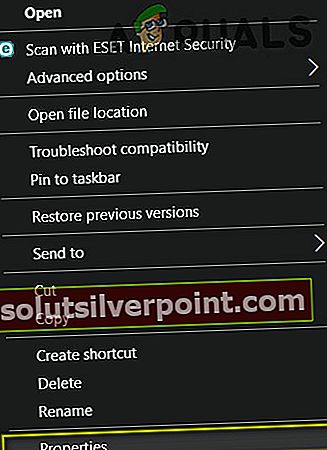
- Akonáhle ste vo vnútri Vlastnosti obrazovke vyberte pomocou ponuky v hornej časti Kompatibilita.
- Keď ste vo vnútri, choďte do Kompatibilita sekcia režimu a začiarknite políčko spojené s Spustite tento režim kompatibility programu pre.Potom urobte výber systému Windows 7 zo zoznamu dostupných možností a kliknite na Podať žiadosť na uloženie zmien.
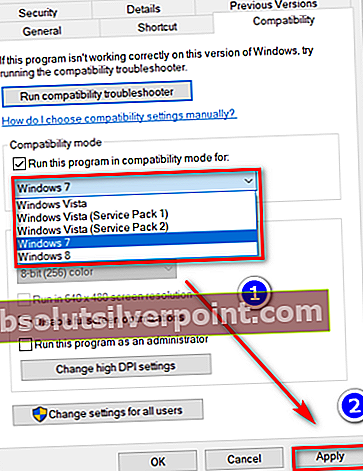
- Spustite hru s rovnakým spustiteľným súborom a uvidíte, či je problém teraz vyriešený.
Ak sa stále stretávate s tým istým „Live Gaming in Windows sa nepodarilo inicializovať“ Ihneď po dvojitom kliknutí na spustiteľný súbor prejdite na nasledujúcu potenciálnu opravu nižšie.
Metóda 4: Overenie stavu služieb Xbox Live
Ako informovali viacerí dotknutí používatelia, k tomuto problému môže dôjsť aj v dôsledku skutočnosti, že jedna alebo viac služieb Live, ktoré používa hra, ktorá spúšťa „Live Gaming in Windows sa nepodarilo inicializovať“ chyby sú momentálne nefunkčné alebo prechádzajú údržbou.
Ak je tento scenár použiteľný, nemáte nijaké iné stratégie na opravu, ako čakať na opätovné pripojenie dotknutých služieb pred pokusom o reštartovanie hry.
Ak chcete skontrolovať stav služby Xbox Live, navštívte tento odkaz (tu) a vyhľadajte všetky varovné príznaky spojené so stavovou službou.

Ak potvrdíte, že niektoré služby Xbox momentálne majú problémy, počkajte niekoľko hodín, kým sa pokúsite hru znova spustiť.